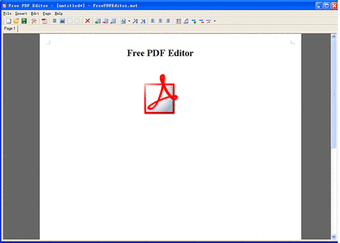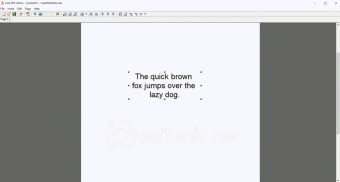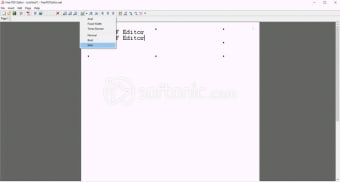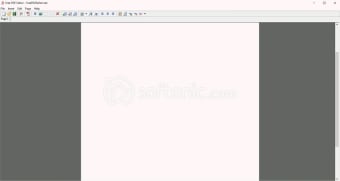تطبيق مجاني لإنشاء ملفات PDF
محرر PDF مجاني هو تطبيق بسيط و سهل الاستخدام يتيح لك إنشاء وتعديل ملفات PDF. بينما يوحي الاسم بأن التطبيق يتيح لك تعديل ملفات PDF، إلا أنه يفعل ذلك فقط للوثائق التي تم إنشاؤها باستخدام التطبيق. وبالتالي، لن تتمكن من تعديل ملفات PDF التي أنشأتها باستخدام برامج أخرى. قد يكون هذا رادعًا للمستخدمين الذين يبحثون عن تنزيل محرر PDF مجاني يمكنهم من ملء نماذج PDF.
بينما يمتلك التطبيق قيودًا، فإنه يتيح للمستخدمين إنشاء وتخصيص عدة ملفات PDF. يمكنك بسهولة تغيير خصائص أي وثيقة وأيضًا إضافة صفحات إضافية كلما دعت الحاجة. كما أن التطبيق يوفر للمستخدمين أوضاع صفحات متنوعة لتسهيل عملية التحرير. ومع ذلك، هناك العديد من التطبيقات التي تعتبر أفضل من محرر PDF مجاني، مثل محرر PDF، PDFEscape محرر PDF مجاني، PDFill محرر PDF، وDocumalis محرر PDF مجاني.
هل تطبيق محرر PDF المجاني سهل التثبيت؟
أحد أفضل أجزاء تنزيل محرر PDF المجاني هو أنه محمول. هذا يعني أنه بمجرد تنزيل التطبيق، لا تحتاج إلى تثبيته على جهاز الكمبيوتر الذي يعمل بنظام Windows. بدلاً من ذلك، يمكنك تشغيل الملف التنفيذي مباشرة والبدء في استخدام التطبيق. كميزة إضافية، يمكنك بسهولة أخذ التطبيق معك على قرص USB.
ماذا يمكنك أن تتوقع من الواجهة؟
بمجرد أن تكمل التنزيل لمحرر PDF المجاني، ستحصل على تطبيق بسيط سهل الاستخدام. ومع ذلك، عندما يتعلق الأمر بواجهته، يبدو التصميم كأنه تطبيق قديم لنظام Windows. يمكنك البدء بإنشاء مستند ثم إدراج عناصر مختلفة. تشمل هذه العناصر خيارات مثل النص، الأشكال، الصور، والمزيد.
يمكنك استخدام الماوس لإسقاط هذه العناصر على سطح الصفحة. بمجرد الانتهاء من ذلك، كل ما عليك فعله هو سحبها حول الصفحة وتغيير حجمها وفقًا لتفضيلاتك. بعد الانتهاء من المستند، انقر ببساطة على حفظ وشارك ملف PDF مع الآخرين.
ومع ذلك، إذا حاولت فتح ملف PDF آخر تم إنشاؤه من تطبيق آخر، ستواجه بعض الصعوبات. غالبًا ما يفتح محرر PDF المجاني فقط ملفات PDF التي ينشئها؛ قد تؤدي جميع الملفات الأخرى إلى تعطل التطبيق.
كيف يمكنني تعديل ملف PDF مجانًا؟
إذا كنت تبحث عن تعديل ملفات PDF باستخدام هذا البرنامج، ستشعر بخيبة أمل. على الرغم من أن الاسم يقول بوضوح محرر PDF المجاني، إلا أنه محرر لملفات PDF التي تم إنشاؤها فقط بواسطة التطبيق. لا يمكنك تعديل المستندات المستوردة باستخدام هذا البرنامج. ومع ذلك، إذا قمت بتنزيل واستخدام هذه الأداة لإنشاء ملفات PDF، يمكنك تعديلها بسهولة دون مواجهة أي مشاكل.
للبدء، إذا كنت ترغب في إضافة نص إلى ملف PDF، كل ما تحتاجه هو النقر على خيار "إدراج نص" المتاح في القائمة الرئيسية لتطبيق محرر PDF المجاني. بمجرد القيام بذلك، سترى مربع إدخال يمكنك إسقاطه في أي مكان على الصفحة وسحبه لاحقًا إلى الموضع المطلوب. يمكنك بعد ذلك كتابة أو لصق المحتوى الذي تريده وتغيير خطه، حجمه، نمطه، ولونه.
وبالمثل، يحتوي تطبيق محرر PDF المجاني على خيار إدراج صورة يتيح لك رفع ولصق الصور على ملف PDF. يدعم التطبيق جميع تنسيقات الصور الشائعة، بما في ذلك JPEG، PNG، BMP، GIF، وICO. يمكنك بسهولة تغيير حجم أي صورة أو قصها لتناسب تفضيلاتك.
بالإضافة إلى ذلك، يتيح لك محرر PDF إضافة أشكال مختلفة إلى مستنداتك. يمكن أن تكون هذه الأشكال أي شيء، من مستطيل إلى مربع أو بيضاوي إلى مثلث. بعد إدراج الشكل، يمكنك تعديل حجم ونوع ولون الحدود. يمكنك أيضًا ملء اللون في أي شكل تختاره.
ماذا يمكنني أن أفعل مع تطبيق محرر PDF المجاني؟
كما ذُكر سابقًا، يمكنك استخدام محرر PDF المجاني لإنشاء، تعديل، وحفظ ملفات PDF. ومع ذلك، من المهم ملاحظة أن الوظائف تعمل فقط على الملفات التي تم إنشاؤها بواسطة هذا التطبيق. يمكنك البدء بإنشاء مستند، وإعطائه اسمًا، ثم تعديله. كل ذلك بسيط جدًا ولا يتطلب أي جهد من جانب المستخدم.
بصرف النظر عن إنشاء مستند، يمكن للمستخدمين أيضًا إضافة صفحات متعددة إلى مستند PDF واحد. كل ما عليك فعله هو النقر على أيقونة "إضافة صفحة" المتاحة في القائمة، وستتم إضافة الصفحة. حذف صفحة سهل بنفس القدر، ويمكن تنفيذه باستخدام أيقونة حذف الصفحة. ومع ذلك، يجب على المستخدمين ملاحظة أنهم لا يستطيعون حذف الصفحة الأولى من المستند.
بالإضافة إلى ذلك، يمكن للمستخدمين أيضًا إجراء تغييرات على خصائص أي ملف PDF باستخدام محرر PDF المجاني. يمكنك تعديل العناصر، مثل تاريخ المستند، اسم المنشئ، تاريخ التعديل، الموضوع، العنوان، الكلمات الرئيسية، والمؤلف. يمكن للمستخدمين أيضًا تعديل ارتفاع وعرض الصفحات المختلفة، بالإضافة إلى الهوامش.
علاوة على ذلك، يمكن للمستخدمين إنشاء أعمدة أو استخدام تخطيط صفحة واحدة. نظرًا لأن البرنامج يحتوي أيضًا على أوضاع صفحات متنوعة، يحصل المستخدمون على خيار تضمين المخططات، والرموز، وعناصر أخرى. يتيح لك وضع ملء الشاشة عرض المستند PDF بالكامل دون أي تشتيت. ملاحظة أخرى مهمة هي أن برنامج محرر PDF المجاني يحفظ ملفات PDF فقط بامتداد '.FPE'.
هل لدى Microsoft محرر PDF مجاني؟
للأسف، لا يأتي Microsoft Windows مع محرر PDF مدمج. في الواقع، قد يكون من الصعب العثور على محرر PDF جيد ومجاني للتنزيل على جهاز الكمبيوتر الذي يعمل بنظام Windows. يعتبر تطبيق محرر PDF المجاني لنظام Windows جيدًا جدًا في هذا الصدد لأنه يتيح لك إنشاء وتعديل ملف PDF. ومع ذلك، ليس لديه الكثير من الميزات وقد يسبب إحباط المستخدمين بعدم فتح ملفات PDF التي تم إنشاؤها بواسطة تطبيقات أخرى.
هل يجب أن أقوم بتنزيل تطبيق محرر PDF المجاني؟
كان محرر PDF المجاني تطبيقًا رائعًا عند إصداره. ومع ذلك، اليوم هناك العديد من التطبيقات الأخرى التي تم إصدارها والتي تقدم واجهة أفضل وميزات متقدمة متنوعة. على الرغم من أنه تطبيق مجاني، إلا أن هذه النسخة من تطبيق محرر PDF المجاني محدودة جدًا في نهجها ولا تسمح لك بتحرير ملفات PDF التي تم إنشاؤها بواسطة برامج أخرى.
سودا PDF برو + OCR هو قارئ ومحرر ومُنشئ PDF كامل وسهل الاستخدام، سيكون أكثر من قادر على تلبية جميع احتياجاتك من PDF.
استخدام هذا التطبيق PDF لا يمكن أن يكون أسهل - افتح PDF الذي تريد استخدامه، واستخدم علامات التبويب في الأعلى لعرضه وتحريره والتعليق عليه والمزيد. ستتمكن من إضافة إشارات مرجعية، وإجراء تعليقات، وعرضه بتنسيقات مختلفة والمزيد. كما يتيح لك سودا PDF برو + OCR إجراء تعديلات أكثر جوهرية، مثل تغيير النص، وإضافة الصور والمزيد.
إذا كنت ترغب في إنشاء PDF باستخدام سودا PDF برو + OCR، فلن تواجه أي مشكلة. ستتمكن من الإنشاء من صفحة فارغة تمامًا، أو قالب نموذج، أو حتى تحويل من مجموعة متنوعة من تنسيقات الوثائق الأخرى. إحدى الميزات الممتازة في سودا PDF برو + OCR هي القدرة على استيراد وتحويل الوثائق إلى PDF دفعة واحدة.
ستكون سعيدًا أيضًا لرؤية أن سودا PDF برو + OCR يحتوي على وظائف أمان جيدة، مما يسمح لك بتشفير PDF الخاص بك أو تعيين كلمات مرور ومستويات مختلفة من صلاحيات التحرير.
بالطبع، ما يقدمه سودا PDF برو + OCR والذي لا تقدمه العديد من منافسيه هو التعرف الضوئي على الحروف (OCR). هذا يعني أن البرنامج يمكنه مسح الوثائق المطبوعة وتفسير النص، مما يجعله جاهزًا لك لتحريره. صحيح أنه تكنولوجيا جديدة نسبيًا، والنتائج ليست دائمًا 100%، لكنها بالتأكيد تحسين كبير مقارنة بكتابة المعلومات يدويًا!
على الرغم من أنه ليس في قمة أدائه، إلا أن سودا PDF هو مجموعة قوية لإنشاء PDF.